
Turinys:
- Prekės
- 1 žingsnis: suprojektuokite korpuso korpusą
- 2 žingsnis: 3D spausdinkite korpuso korpusą
- 3 žingsnis: Įdiekite „Pi & Ice Tower“
- 4 veiksmas: įdiekite OLED ekraną
- 5 žingsnis: suprojektuokite akrilo šonus
- 6 žingsnis: supjaustykite akrilo šonus
- 7 žingsnis: įdiekite akrilo šonus
- 8 veiksmas: užprogramuokite OLED ekraną
- 9 žingsnis: byla baigta
- Autorius John Day [email protected].
- Public 2024-01-30 10:44.
- Paskutinį kartą keistas 2025-01-23 14:53.




Tinkercad projektai »
Šioje instrukcijoje aš jums parodysiu, kaip pasidaryti savo stalinį dėklą „Raspberry Pi 4“, kuris atrodo kaip mini stalinis kompiuteris.
Korpuso korpusas yra atspausdintas 3D, o šonai pagaminti iš skaidraus akrilo, kad galėtumėte į jį matyti. „Ice Tower“suteikia aušinimą procesoriui, o I2C OLED ekranas korpuso priekyje rodo „Pi“IP adresą ir informaciją apie procesoriaus naudojimą ir temperatūrą, taip pat atminties ir atminties naudojimą.
Jei jums patinka ši instrukcija, balsuokite už ją 1000 -ajame konkurse!
Prekės
Norėdami sukurti savo korpusą, jums reikės:
- Raspberry Pi 4 - Pirkite čia
Bet koks „Raspberry Pi 4“modelis tinka
- „Micro SD“kortelė - pirkite čia
- Raspberry Pi maitinimo šaltinis - pirkite čia
- Ledo bokštas - pirkite čia
- I2C OLED ekranas - pirkite čia
- Juostos kabelis - pirkite čia
- Moteriškos kaiščių antraštės - pirkite čia
- Mašinos varžtai - pirkite čia
- 2 mm akrilas - pirkite čia
- Juoda PLA gija - pirkite čia
Be to, kas išdėstyta aukščiau, taip pat turėsite turėti prieigą prie 3D spausdintuvo, kad atspausdintumėte plastikinę dėklo dalį.
Aš naudoju „Creality Ender 3 Pro“, kuris, mano manymu, sukuria puikios kokybės spaudinius ir yra gana prieinamas.
3D spausdintuvas - „Creality Ender 3 Pro“- pirkite čia
Šiai konstrukcijai jums nereikia lazerinio pjaustytuvo, nors tai labai padeda padaryti šonus. Taip pat galite naudotis internetine pjovimo lazeriu paslauga arba tiesiog nupjauti šonus naudodami rankinius įrankius. Aš naudoju „Desktop K40“lazerinį pjaustytuvą/graverį.
Pastaba: aukščiau pateiktos dalys yra filialų nuorodos. Pirkdami produktus naudodami aukščiau pateiktas nuorodas, jūs remsite mano projektus be jokių papildomų išlaidų.
1 žingsnis: suprojektuokite korpuso korpusą

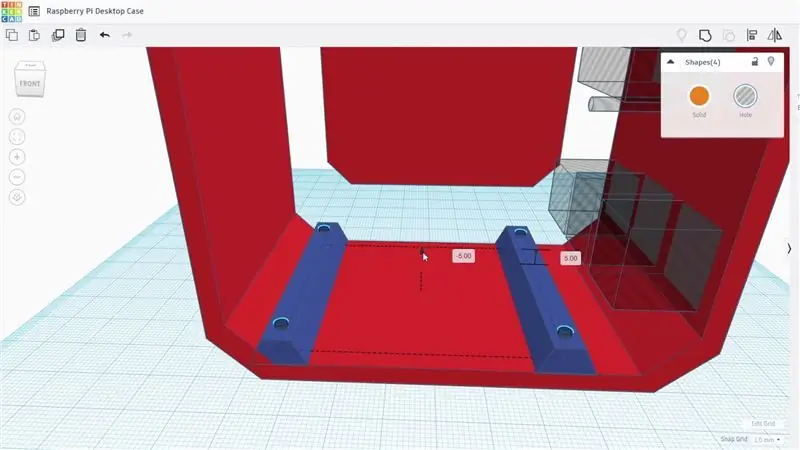
Pradėjau nuo to, kad korpuso korpusą suprojektuosiu 3D spausdinimui naudojant „Tinkercad“.
Nubraižiau apytikslį kontūrą ir tada pradėjau išdėstyti „Raspberry Pi“ir kitus komponentus dėkle taip, kad OLED ekranas būtų matomas priekyje, o visi „Pi“prievadai būtų prieinami korpuso priekyje arba šone.
OLED ekranas laikomas vietoje su dviem mažais spaustukais ant korpuso išilgai viršutinio krašto ir mažu 3D spausdintu spaustuku su varžtu apatiniam kraštui laikyti.
„Raspberry Pi“ir „Ice Tower“yra sumontuoti ir sumontuoti naudojant tvirtinimo įrangą ir atramas, kurios pateikiamos kartu su ledo bokštu, todėl jums nereikia pirkti jokių papildomų priedų.
Aš tikrai nedažnai išimu SD kortelę iš „Raspberry Pi“užpakalinės dalies, todėl nenumatiau to padaryti per dėklą. Jei norite, kad galėtumėte jį pašalinti, kol „Pi“yra korpuse, tuomet turėsite pridėti išpjovą korpuso gale, kad galėtumėte tai padaryti.
2 žingsnis: 3D spausdinkite korpuso korpusą



Aš 3D atspausdinau korpuso korpusą savo 3D spausdintuve, naudodamas juodą PLA su 0,2 mm sluoksnio aukščiu ir 15% užpildu. Aš taip pat pridėjau keletą prievadų palaikymų ir ekrano iškirpčių priekyje, naudodami pjaustymo programinę įrangą.
Kai abi dalys bus atspausdintos, turėsite nuimti atramas ir nuvalyti kraštus amatų peiliu.
3D spausdinimo failus galite atsisiųsti čia.
3 žingsnis: Įdiekite „Pi & Ice Tower“

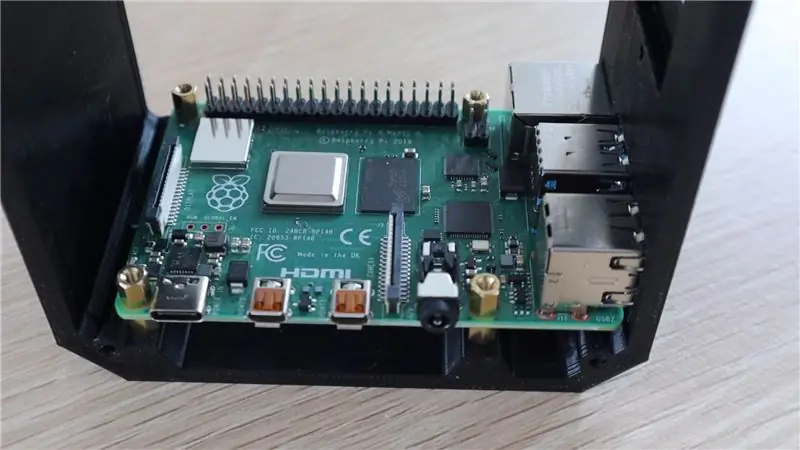

Atspausdinę pagrindinį korpusą, galite pradėti montuoti komponentus. Pradėkite montuodami žalvario atramas į pagrindą, tada padėkite ant jų Pi ir naudokite antrąjį atramų rinkinį, kad jį pritvirtintumėte. Tai daroma priešingai nei ledo bokšto instrukcijos, jei pirmiausia pažvelgsite į juos.
Taip pat turėsite išimti ventiliatorių iš ledo bokšto, nes mes jį montuosime ant akrilo šoninio skydo, kad jis įsiurbtų vėsų orą iš korpuso išorės ir išleistų per skylutes priešingoje pusėje.
Pridėkite atraminius laikiklius prie ledo bokšto ir tada pritvirtinkite ledo bokštą ant „Pi“, nepamiršdami pirmiausia pridėti radiatoriaus kontaktinio padėklo.
4 veiksmas: įdiekite OLED ekraną




Tada galime įdiegti OLED ekraną.
Jei jūsų ekranas nebuvo pritvirtintas prie kaiščių, pirmiausia turėsite juos lituoti į galinę ekrano pusę.
Įstumkite viršutinį ekrano kraštą po korpuso korpuso spaustukais ir užfiksuokite jį 3D atspausdinta spaustuku ir mažu varžtu. Tam gali prireikti naudoti lankstų veleną arba 90 laipsnių atsuktuvą.
Naudodami moteriškus antgalių kaiščius ir juostinį kabelį, sukurkite tinkamo ilgio 4 laidų juostinį kabelį. Aš naudoju gofruoklį ir kai kurias „DuPont“jungtis, jei norite, taip pat galite naudoti moteriškus duonos lentos megztinius.
Prijunkite ekrano kabelį prie ekrano galo ir tada prie „Pi“GPIO kaiščių taip:
- VCC į Pin1 3.3V maitinimą
- GND į „Pin14 Ground“
- SCL į Pin3 SCL
- SDA į Pin2 SDA
5 žingsnis: suprojektuokite akrilo šonus
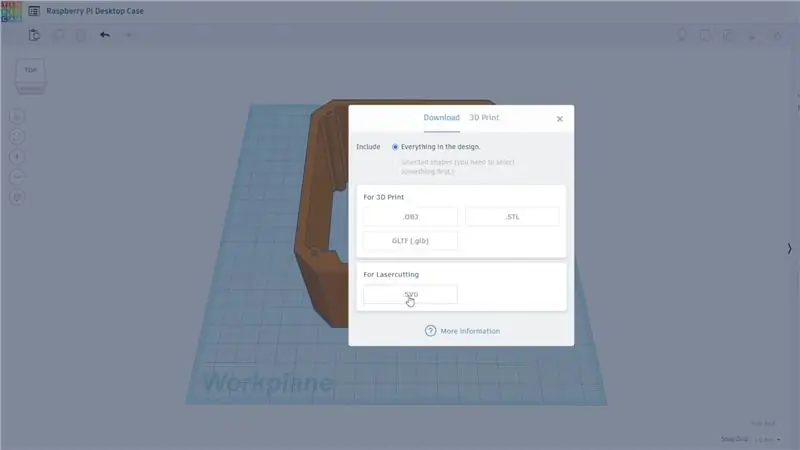
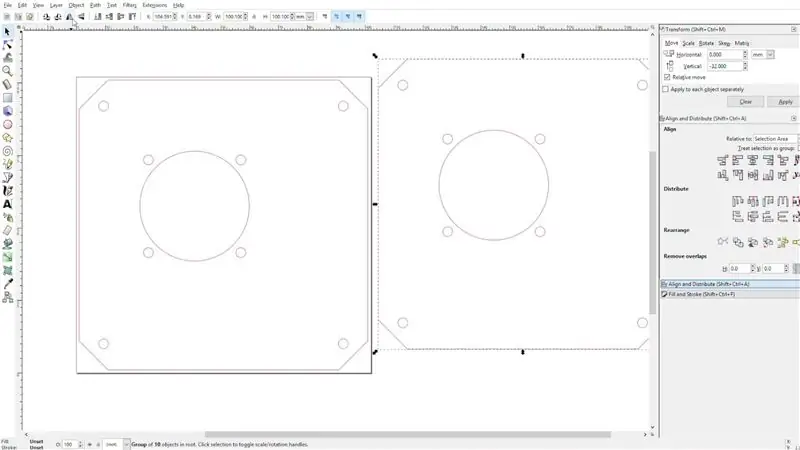
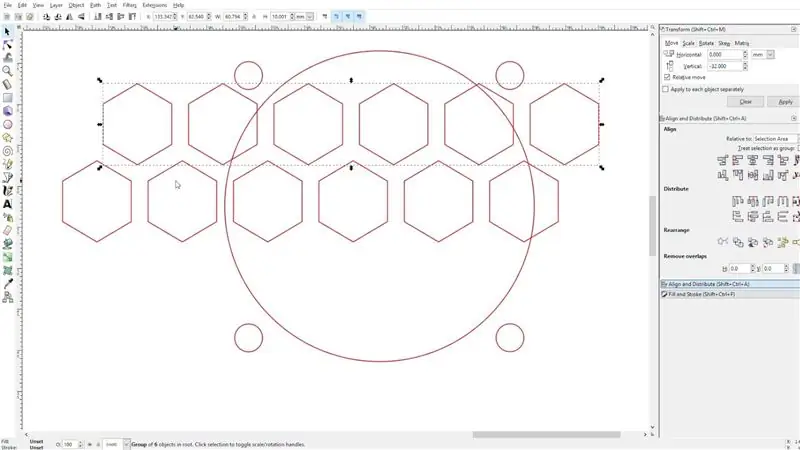
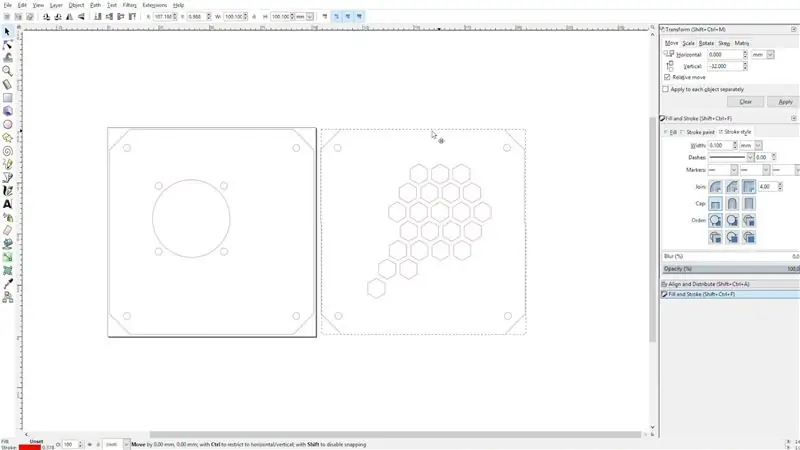
Dabar, kai visi vidiniai elementai yra vietoje, galime uždaryti šonus akrilo plokštėmis.
Pradėjau eksportuoti korpuso šoninį profilį, apytiksliai pastatytą ledo bokštą, kad galėčiau jį atidaryti „Inkscape“ir suprojektuoti pjovimo lazeriu gabalus.
Reikalingos dvi pusės, viena su ventiliatoriaus išjungimu ir tvirtinimo angomis, o kita - priešingoje pusėje išmetamam orui. Aš sukūriau šešiakampį raštą šioje pusėje, jei ketinate naudoti rankinius įrankius šonams gaminti, jums tereikia gręžti apskritas skyles.
Atsisiųskite pjovimo lazeriu failus čia.
6 žingsnis: supjaustykite akrilo šonus


Aš šonines plokštes pjaustiau lazeriu iš 2 mm skaidraus akrilo. Jei norite, taip pat galite naudoti spalvotą akrilą arba nepermatomą akrilą.
Jei nerandate spalvoto akrilo 2 mm lakštuose, taip pat galite naudoti 3 mm akrilą, tiesiog turėsite šiek tiek storesnius kraštus.
7 žingsnis: įdiekite akrilo šonus




Pradėkite montuodami ventiliatoriaus šoninį skydelį.
Norėdami sumontuoti, turėsite įspausti keletą M3 veržlių į ventiliatoriaus kišenes. Jie yra gana sandarūs, todėl lengviausia uždėti veržles ant lygaus paviršiaus ir tada prispausti ventiliatoriaus kišenę taip, kad sėdynė būtų visiškai kišenėje.
Prisukite ventiliatorių prie šoninio skydo, naudodami varžtus, kuriuos išėmėte iš ledo bokšto mazgo. Jie yra per trumpi, kad galėtų praeiti per akrilą ir ventiliatorių, todėl veržles turėsite įspausti į priekinę ventiliatoriaus pusę. Jie yra pakankamai sandarūs, todėl saugiai laiko ventiliatorių.
Galiausiai šoninį skydelį prie korpuso pritvirtinkite keturiais M3 x 8 mm mygtuko galvutės mašinos varžtais.
Apvyniokite ventiliatoriaus maitinimo kabelį aplink ledo bokšto galą ir prijunkite jį prie 5 V ir įžeminimo kaiščių ant „Pi“GPIO kaiščių.
Prijungę ventiliatorių, kitą pusę galite uždaryti dar keturiais M3 x 8 mm varžtais.
8 veiksmas: užprogramuokite OLED ekraną

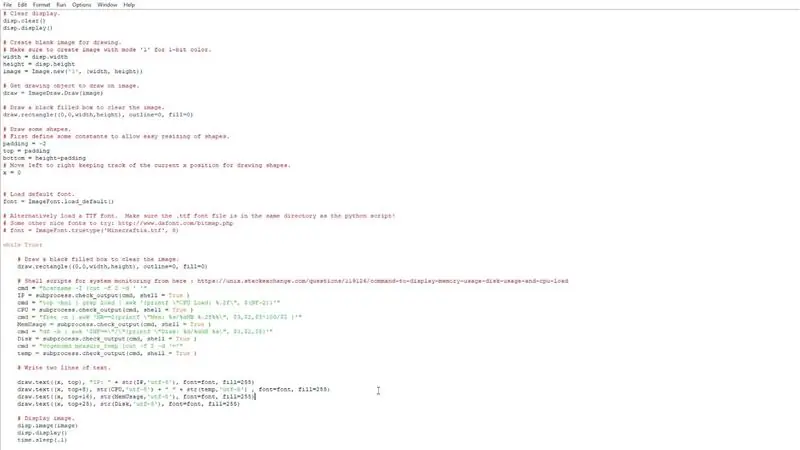


Dabar mums tereikia, kad ekranas veiktų naudojant „Python“scenarijų, kad tai padarytumėte, turėsite paleisti „Pi“.
„Pi“bendrauja su ekranu naudodamas „I2C“sąsają, todėl turėsite įsitikinti, kad tai įjungta nuostatose.
Šis scenarijus daugiausia pagrįstas vienu iš pavyzdinių scenarijų, esančių „Adafruit Python“bibliotekoje, skirtoje OLED ekrano moduliams, su keliais nedideliais pakeitimais, siekiant padidinti procesoriaus temperatūrą ir pakeisti ekrano formatą. Galite išbandyti scenarijų, kad patikrintumėte, ar jūsų ekranas veikia tinkamai, ir negaunate jokių klaidų prieš nustatydami, kad jis būtų paleistas automatiškai naudojant „crontab“.
Norėdami atsisiųsti scenarijų ir pamatyti žingsnis po žingsnio instrukcijas, kaip įvesti kodą, peržiūrėkite mano tinklaraščio įrašą.
Perkraukite jį ir ekrane turėtumėte pamatyti „Raspberry Pi“statistiką ir IP adresą.
9 žingsnis: byla baigta


Tai viskas baigta, praneškite man, ar jums patinka dizainas ir ką darytumėte kitaip komentarų skiltyje.
Taip pat nepamirškite balsuoti už šią instrukciją 1000 -ajame konkurse, jei jums tai patiko!
Sėkmės kuriant savo Raspberry Pi stalinio kompiuterio dėklą!


Pirmasis prizas 1000 -ajame konkurse
Rekomenduojamas:
„Pasidaryk pats“makro objektyvas su AF (kitoks nei visi kiti „pasidaryk pats“makro objektyvai): 4 žingsniai (su nuotraukomis)

„Pasidaryk pats“makro objektyvas su AF (kitoks nei visi kiti „pasidaryk pats“makro objektyvai): mačiau daug žmonių, gaminančių makro objektyvus su standartiniu rinkiniu (paprastai 18–55 mm). Dauguma jų yra objektyvas, tiesiog prilipęs prie fotoaparato atgal arba nuimtas priekinis elementas. Abi šios galimybės turi neigiamų pusių. Objektyvui pritvirtinti
„Pasidaryk pats“LED lemputė - šiuolaikiška stalinio nuotaikos lempa su nuotolinio valdymo pultu: 8 žingsniai (su paveikslėliais)

„Pasidaryk pats“šviesos diodas - moderni stalinė nuotaikos lempa su nuotolinio valdymo pultu: Šiame straipsnyje apžvelgsiu procesą, kurį naudojau kurdamas šią nuostabią piramidės formos LED nuotaikos lempą. Pagrindinei struktūrai panaudojau klevą ir kai kuriuos raudonmedžio spyglius. Šviestuvams naudoju RGB LED lemputes, kurios yra 16 pėdų juostelėje
„Pasidaryk pats“popieriaus dėklo kompiuterio dėklas: 6 žingsniai

„Pasidaryk pats“popieriaus dėklo kompiuterio dėklas: tai mano pirmasis nurodomasis. Šio projekto tikslas buvo pastatyti nedidelį kompiuterio korpusą prie kompiuterio automobilio. Naudojant mažą jutiklinį ekraną ir programas, tokias kaip daugialypė terpė (MP3, vaizdo įrašai, nuotraukos ir kt.), GPS, belaidis tinklas, stebėjimas, S
Kaip: „pasidaryk pats“modifikuotas kompiuterio dėklas: 6 žingsniai

Kaip: „Pasidaryk pats“modifikuoto kompiuterio dėklas: man buvo nuobodu ir nusprendžiau pagaminti modifikuotą kompiuterio dėklą. Visa tai padariau pati, padedama kelių žmonių, nukirpusių dėklą ir organinį stiklą. Tikiuosi, kad tai padės visiems, norintiems modifikuoti savo kompiuterį, tačiau yra šiek tiek skeptiški. Tai mano f
Pašalinkite budėjimo režimo maitinimą naudodami stalinio kompiuterio maitinimo jungiklį!: 7 žingsniai (su nuotraukomis)

Pašalinkite budėjimo režimo maitinimą naudodami stalinio kompiuterio maitinimo jungiklį !: Visi žinome, kad tai vyksta. Net kai jūsų prietaisai (televizorius, kompiuteris, garsiakalbiai, išoriniai standieji diskai, monitoriai ir kt.) Yra išjungti " jie vis dar yra įjungti, budėjimo režimu eikvoja energiją. Kai kurie plazminiai televizoriai iš tikrųjų naudoja daugiau energijos
